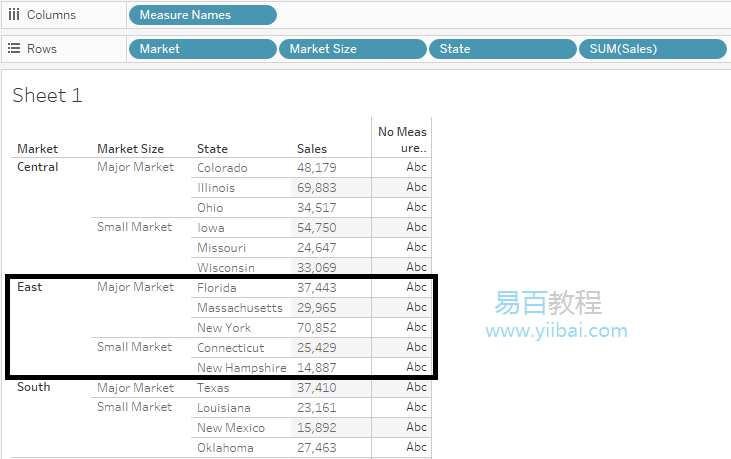Tableau資料聚合
使用不同的聚合函式檢視數值非常有用。Tableau支援許多不同的聚合型別,例如:
- 總和
- 平均
- 計數
- 唯一值
- 中位數
- 最小值
- 最大值
- 方差
- 總體方差
- 標準偏差
- 總體標準差
- 屬性
- 維度
在Tableau中,您可以建立聚合維度和度量。每當向檢視新增度量時,預設情況下會對這些度量應用聚合。使用的聚合型別取決於檢視的上下文。
如果您不熟悉資料庫,請參閱Tableau手冊以獲取這些聚合型別的詳細定義。預設情況下將欄位新增到視覺化檔案中,然後將顯示該欄位。
Tableau允許更改或更改特定檢視的聚合級別。要更改預設聚合,請右鍵單擊資料工具架內的該欄位,然後通過選擇選單選項(預設屬性或聚合)來更改其預設值。
還可以更改工作表中特定用途的欄位的聚合。
例如:通過右鍵單擊SUM(Sales)藥丸並選擇Measure(SUM)選單選項,可以選擇突出顯示的任何聚合。
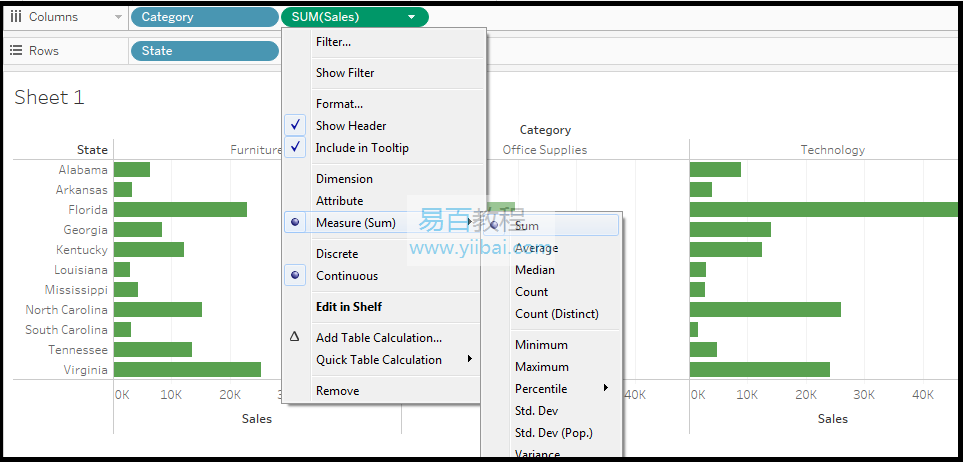
上圖中使用的資料源是Excel電子試算表的資料提取。重要的是要理解,如果依賴於與Excel的直接連線,則中位數和計數(不同)聚合將不可用。Access,Excel和文字檔案不支援這些聚合型別。Tableau的提取引擎執行此任務。
1. 匯總度量
向度檢視新增度量時,Tableau會自動聚合其值。平均值,總和和中值是常見的聚合函式。當前聚合看起來像檢視中度量名稱的一部分。
例如:Sales變為SUM(Sales),並且每個度量都有一個預設聚合,當連線到資料源時由Tableau設定。可以更改或檢視度量的預設聚合。
- 可以僅使用Tableau為關係資料源聚合度量。
- 多維資料源包含已聚合的資料源。
- 在Tableau中,僅在視窗中支援多維資料源。
2. 設定度量的預設聚合
可以為任何度量設定預設聚合。它不是一個本身包含聚合的計算欄位,例如AVG([Discount])。預設聚合是用於匯總離散或連續欄位的首選計算。將度量自動拖動到檢視時,將使用預設聚合。
要更改預設聚合
右鍵單擊「資料」欄位中的度量選單選項,然後選擇「預設屬性」,然後選擇「聚合」,然後選擇其中一個聚合選項。
- 無法為已發布的資料源設定預設聚合。僅在最初發布資料源時設定預設聚合。
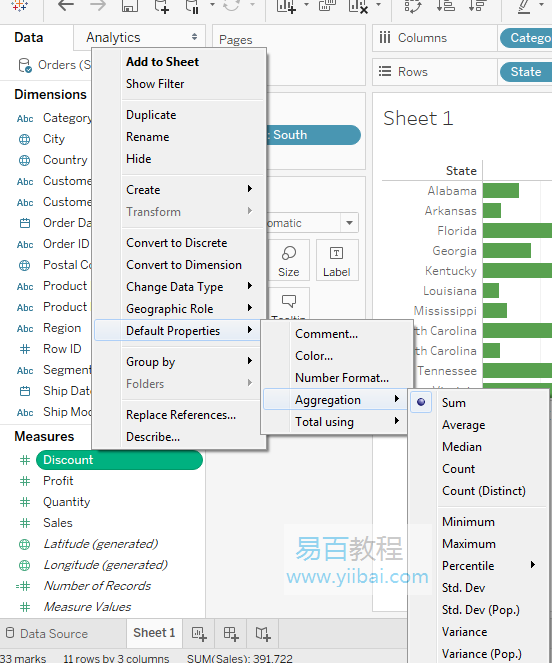
3. 如何度量資料
向檢視新增度量時,會自動將聚合應用於該度量。此預設值由「分析」選單中的「聚合度量」設定控制。
如果要在模型的最詳細級別檢視檢視中的所有標記,可以分解檢視。分解資料意味著Tableau將為資料源的每一行中的每個資料值顯示單獨的標記。
4. 檢視中所有度量的分解
單擊分析,然後轉到聚合度量選項。選擇「聚合度量」時,Tableau將自動嘗試在檢視中聚合度量。表示它將資料源中的各個行值收集到一個值中,該值會根據檢視中的詳細程度進行調整。
可用於度量的不同聚合確定如何收集各個值:它們可以是平均值(AVG),新增(SUM),或者設定為各個行值的最小值(MIN)或最大值(MAX)。
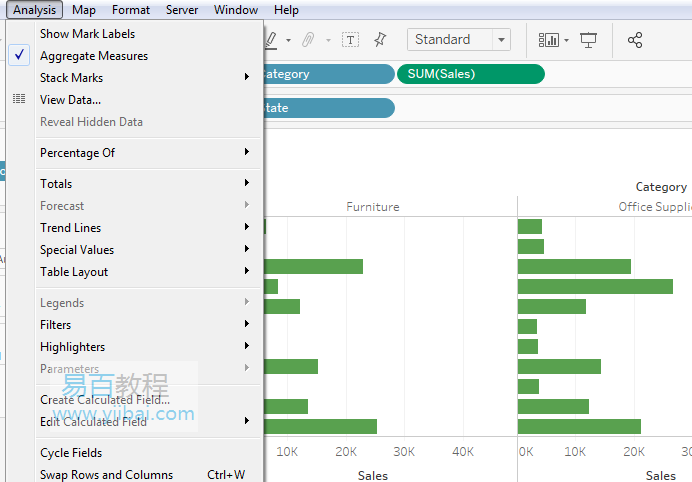
如果已選中,則單擊聚合度量一次以取消選擇。然後可以看到更改。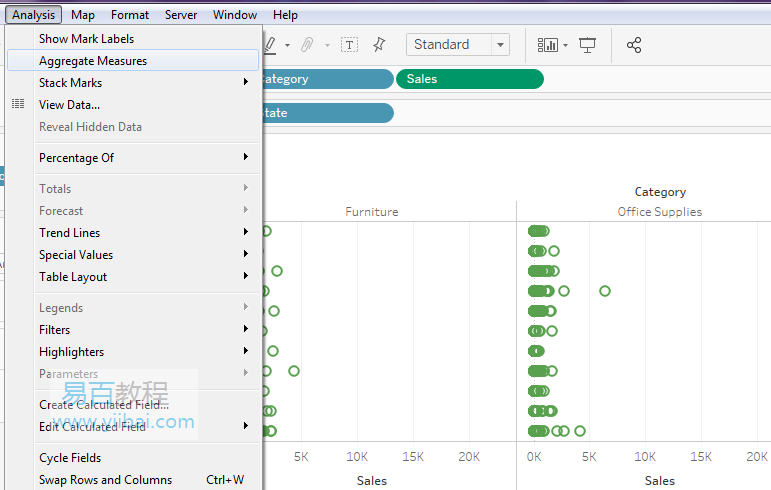
分解資料對於分析希望在檢視中依賴和獨立使用的度量非常有用。
注意:如果資料源非常巨大,那麼,分解資料會導致顯著效能降低。
5. 聚合維度
可以在檢視中將維度聚合為最大值,最小值,計數和計數區別。匯總維度時,必須建立新的臨時度量列,因此維度採用度量的特徵。
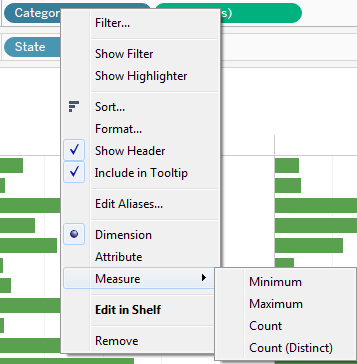
注意:Count Distinct聚合不支援使用繼承連線的文字檔案和Microsoft Excel資料源。如果您連線到這些型別的資料源之一,則Count Distinct聚合不可用,並顯示「需要提取」的註釋。如果將資料源儲存為資料提取,則可以使用Count Distinct聚合。
另一種將維度視為屬性的方法。可以通過從維度的上下文選單中選擇「屬性」來更改它。
屬性聚合有幾個用途:
- 它在混合多個資料源時確保一致的細節級別。
- 它提供了一種在計算表計算時聚合維度的方法,這需要聚合表示式。
- 由於本地計算,它提高了查詢效能。
Tableau使用以下給定公式計算屬性:
If MIN (dimension) = MAX (dimension) then MIN (dimension) else "*" end
在從初始查詢中檢索資料後,在Tableau中計算此給定公式。星號(*)是當有多個值時出現特殊Null值的可視指示符。
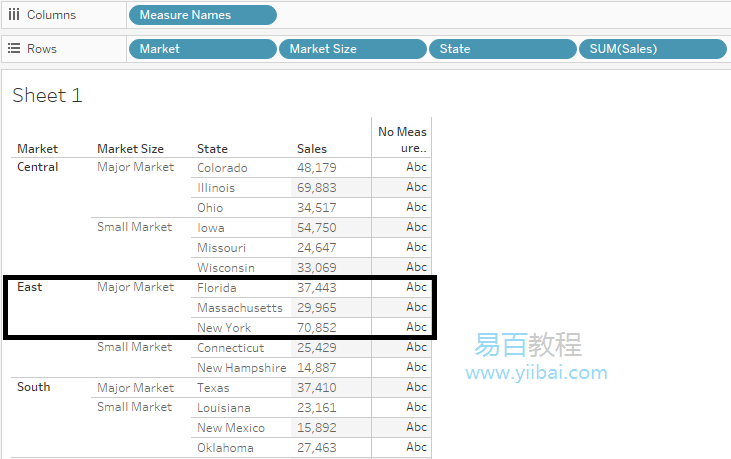
以上是在表計算中使用屬性的範例。此表顯示市場,市場規模,狀態和市場銷售額(SUM)(銷售額)。假設想根據每個州對市場的貢獻來計算總銷售額的百分比。當在沿著狀態計算的表計算中新增一些總計百分比時,計算將在上圖所示的黑色區域內計算,因為維度的市場大小正在對資料進行分割區。
將市場大小匯總為屬性時,計算在市場(東)內計算,市場大小資訊用作顯示中的標籤。